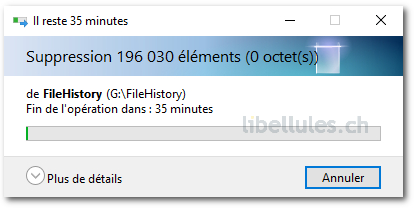Windows 10 - Comment gagner de l'espace disque (2)
Par Krigou Schnider le dimanche 28 août 2016, 21:54 - Le dossier Windows 10 - Lien permanent
Si vous avez activé l'option Historique des fichiers de Windows 10, il est fort possible que les réglages de base soient toujours configurés par défaut sur Toutes les heures et que le temps de conservation soit sur Pour toujours entraînant ainsi une grande consommation d'espace disque.
Voici comment contrôler et modifier si besoin les paramètres et comment utiliser l'outil de nettoyage.
1° Tapez la touche Windows + X. Cliquez ensuite sur le menu Panneau de configuration et ensuite dans Sytème et sécurité sur Enregistrer des copies de sauvegarde de vos fichiers à l'aide de l'Historique des fichiers. Cliquez ensuite sur la gauche, sur le menu Paramètres avancés.
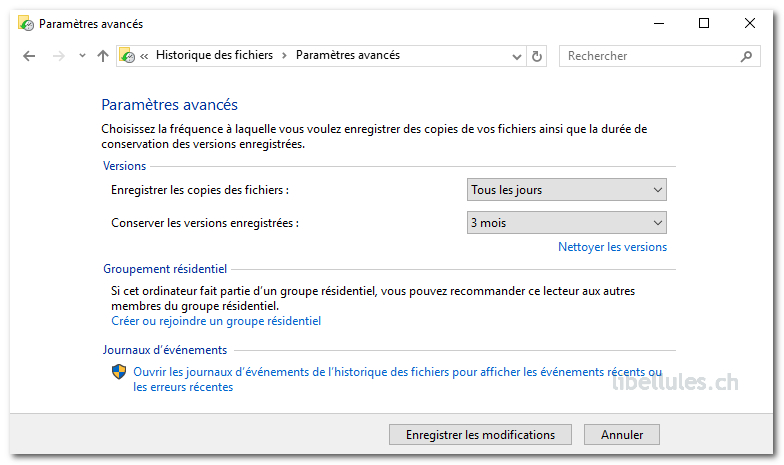
Sur la copie d'écran ci-dessus, j'ai mis l'option sur Tous les jours au lieu de Toutes les 10 minutes. À vous de choisir la fréquence qui vous sied !
2° Cliquez ensuite sur Nettoyer les versions
Pour obtenir plus d'espace tout en gardant une seule version des fichiers, j'ai opté pour Tous sauf le plus récent. À vous de choisir la fréquence qui vous sied avant de lancer le nettoyage !
3° Cliquez à présent sur Nettoyer... pour terminer le processus et pour finir sur Enregistrer les modifications